電脳せどりはマウスを変えろ!驚くほど時短できる最強アイテム解説

どうも♪
本せどり歴19年目突入のコータです♪
今日は僕がブログでも何回もオススメしている、電脳せどりに使えるマウスについて徹底解説していきます。
本せどりの仕入れ量を増やすにはリサーチの時間を増やすことが大事だと僕は感じているので、いかに時短で作業をできるのかが毎回の課題です。
その中でもこのマウスは本当にコレを使ってほしい!というのがあるので、動画を交えて解説しますね♪
それでは今日もお付き合いよろしくお願いします。
3,300名以上のせどらーさんが登録している、僕のLINEにお友達登録していただくと6大特典プレゼント中です。
✓せどり初心者完全マニュアル
✓ブックオフ本せどりコンテンツ
✓Amazon中古本刈り取り指南書
✓資金管理マニュアル
✓本せどり月収5万円までの歩き方
✓本せどり月収30万円までの道のり
電脳本せどりで愛用しているマウス紹介
僕が電脳せどりでこよなく愛しているマウスが動画で紹介しているマウスです。
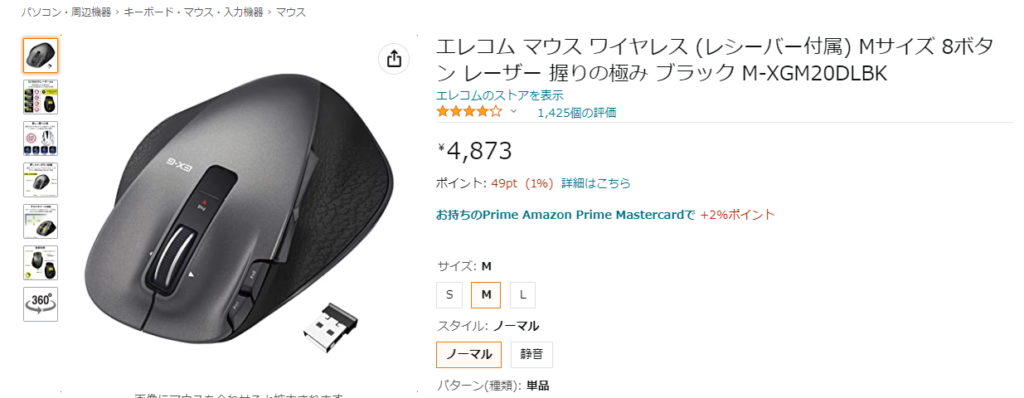
◆エレコム マウス ワイヤレス (レシーバー付属) Mサイズ 8ボタン レーザー 握りの極み ブラック M-XGM20DLBK
◆Amazonはこちらから
動画で電脳せどりに使えるマウスとして、エレコムのマウスを紹介しています。
◆コータの使っているマウスの使い方
動画でも解説していますがエレコムのマウスをはじめとする機能ボタンがついているマスウは、ゲーミングマウスというものです。
電脳せどりに使えるゲーミングマウスってなに?

ゲーミングマウスとはその名の通りゲームを使うために特化したマウスのこと。
元々はブラウザゲームなどで1分1秒を争うくらいのスピードでパソコンを操作しなくてはいけない達人に向けに右クリックと左クリックだけでなく機能性があるボタンを数多くつけて作られているマウスです。
普通のマウスに比べゲーミングマウスは少しお高めのものではありますが、右クリックと左クリックのみの普通マウスよりも使える機能がかなり増えます。
ゲーミングマウスはゲームにしか使えないと思うかもしれませんが、通常のパソコン業務でもゲーミングマウスを取り入れればかなり効率が上がりますよ!
マウスのボタンはなにに使うの?
ゲーミングマウスに搭載されている各ボタンは、ボタンによく使う機能を割り付けられます。
例えばボタンが2つあったら
☑1つめのボタンはコピー(Ctrl+C)
☑2つめのボタンは貼り付け(Ctrl+V)
このような感じでよく使うショートカットキーをボタンに割り付けることができるのでボタンを一つ押すだけで動作が完了!
冒頭で僕がおすすめしているエレコムのマウスは右クリックと左クリックとスクロールの他にボタンが5個ついていいます。
5種類のよく使う機能を割り付けられます。

マウスによってボタン数の違い
ゲーミングマウスには右クリックと左クリックとスクロールの他にボタンがいくつかついています。
僕が使っているエレコムのマウスは右クリックと左クリックの他に5つボタンがついていますが、ボタンの数はゲーミングマウスの価格によって数が上下することが多いです。
アナタがいつも使っている頻度の高いショートカットキーがあればあるほど、ボタンの数が多いゲーミングマウスを選ぶのがオススメです。
ボタンが少なすぎるとあとから後悔することになるので、どうせ導入するならボタンが2つ以上あるものから使ってみましょう。
ボタンの内容は自分でカスタマイズ可能
動画でも解説していますが、エレコムのマウスを購入するとマウスの設定ができるドライバーをインストールします。
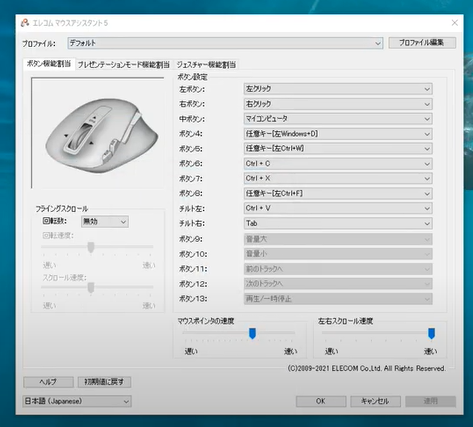
ドライバーの設定から好きなボタンの位置にショートカットキーを登録できます。
なにをどう設定したらいいかわからない場合は、上の画像と全く同じように設定してみてください。僕が実際に使っている設定です。
コピー&ペーストだけでなくファイルの保存とか画面の最大化などのショートカットもあるので、お好きなショートカットキーを登録してくださいね。
パソコンでよく使うツールを一発起動など柔軟にカスタマイズできます。
ゲーミングマウスの有線と無線
ゲーミングマウスには通常のマウス同様に有線のものと無線のものがあります。
僕は基本的に有線のものよりも無線の方が好きなので、無線のゲーミングマウスを使っています。
有線か無線かは使っている人それぞれなのでお好きな方を選んでみてください。
価格的にはピンからキリまでありますが、ざっと見た感じは有線の方がどっちかと言うと安い?って感じですね。無線の方がお高めです。
ゲームをしていると無線は若干遅延するとのことで、有線を好んで使っているゲーマーさんもいるようですよ。
とは言え、僕たちがゲーミングマウスを使う理由は、通常のパソコン作業なので遅延はあまり気にしなくていいです(^^)
電脳せどりで役立つショートカット一覧

picture
電脳せどりリサーチでよく使うショートカットをWindowsとMacでまとめてみましたので、ゲーミングマウスの設定やショートカットを覚えていない人は活用してくださいね。
| Windows | Mac |
| ☑コピー:Ctrl+C ☑ペースト:Ctrl+V ☑切り取り:Ctrl+X ☑ひとつ前の操作に戻す:Ctrl+Z ☑すべてを選択:Ctrl+A ☑ひとつ後の操作に戻す:Ctrl+Y | ☑コピー:command+C ☑ペースト:command+V ☑切り取り:command+X ☑ひとつ前の操作に戻す:command+Z ☑すべてを選択:command+A ☑ひとつ後の操作に戻す:command+Y |
マウスを変えるだけで操作がラクになる
コピーやペーストを左手のショートカットキーで行っている人もいるでしょうが、ゲーミングマウスだとワンボタンでコピーとペーストができるので、左手の疲れ具合も全く違います(*’▽’)
普通のマウスでいいやと思っている人こそ、購入を検討してほしい一品です!
使いだしたら普通のマウスに戻れませんから。
僕は外出先でもノートパソコンで作業する時がありますが、マウスを持って行き忘れると作業する気が失せるくらい無くてはならない存在です。
電脳せどりに使えるマウスサイズ展開や持ちかた

実際に今回ご紹介したエレコムのマウスでもそうですが、マウスには大きさが選べるものがあります。
大体はS・M・Lの3種類展開が多いですよ。
たまに手の小さな女性の人や外出時にも持ち運びに不便ではないように、Sよりも小さいマウスもあったりしますがほとんどのメーカーで3種類展開が多いです。
男性がLサイズを選び、女性がSサイズを選ぶことが多いんだとか。
Mサイズは僕みたいに手が小さい男性や、ふわっとマウスを持ちたい女性などがMサイズを選んでいるようですね。
ゲーミングマウスを調べているうちに、マウスの持ち方も3種類あるらしいというのがわかったので勉強になったなぁと思っています。
あなたはどれ?3種類のマウス持ち方
マウスには人によって持ち方が変わります。
☑つかみ持ち:かぶせ持ちよりも浅くつかんだように持つ
☑つまみ持ち:指先が必要最低限の部分をつまむように持つ
持ち方の詳しくはGoogle先生に聞いてもらえればと思いますが、上記のように3種類の持ち方があるようです。
僕は…つかみ持ちかなぁ?(笑)
アナタの日ごろからマウスの持ち方によって、最適なマウスのサイズが違うようですね。
特にかぶせ持ちのように手の中にすっぽりとマウスを収める場合は、マウスが大きすぎると操作しにくいと感じることもあります。
自分はどの持ち方かわかったうえで、手のサイズにマウスが合うようにサイズをしっかり測ったほうが、あとから後悔しにくくなります。
エレコムのマウスと6年間を振り返る
かなり余談ですが、動画を見て気づかれた人もいると思います。
見てください、これ↓
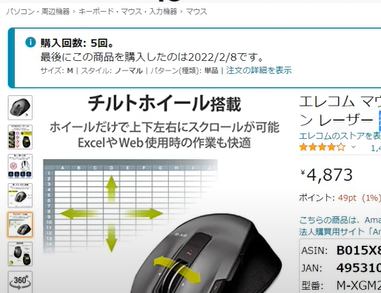
過去の購入回数が5回!
僕は電脳せどりのためにエレコムのこの型番をずーーっと愛用し続けているので、壊れても壊れても同じものを買い続けています(笑)
スタッフさんに使ってもらうのもエレコムの同様の型番を使ってもらっているので、過去5回という回数で激リピートしています。
※壊れやすいわけではないので安心してくださいね!
これが発売されたのが2016年らしいのですが、僕が使いだしたのもそれくらいの年代だったので、電脳せどりでかれこれ6年以上はご愛顧させてもらっています(笑)
昔は2,000円台で購入できたのでこの手のゲーミングマウスの中では安いほうだったのですが、最近は4,000円台と昔に比べて相場があがってきているのが時代を感じます。
たまに安くなったりするので、気になった人はkeepaにトラッキング登録して安い時に購入したほうがいいかもしれませんね(*’▽’)
ゲーミングマウスはエレコムの他にも沢山でているので、実際に電気屋さんに行って手になじみそうなものがあったら試してみてください。
電脳せどりを効率的に!時間効率を高める道具を使おう

今回ご紹介したエレコムのゲーミングマウスもそうですが、いまやっている作業の時間を短縮してくれる道具ってたくさんあります。
マウスだけでなくキーボードもランクをあげてゲーミングキーボードを視野にいれてもいいですね。
マウスもキーボードも有線か無線(Bluetooth)も幅広く選べます。
Bluetoothだったら電源ケーブルがないので、机の上もスッキリしますし、モニターから少し離れた場所からキーボードとマウスを操作してもOkです♪
特に出品作業中は机の上から床の上まで、足の踏み場がないくらいの散らかり具合になるので、Bluetoothでキーボードやマウスが使えたほうが便利だったりします。
まとめ
今日は電脳せどりで使える僕がこよなく愛しているエレコムのゲーミングマウスのご紹介でした(*’▽’)
電脳せどりのリサーチは時間効率を極めることがカギです。
たくさんリサーチするにはパソコン操作に関わる時間をどれだけ短縮できるかによって変わりますので、騙されたと思ってゲーミングマウスを電脳せどりのお供として導入してみてください!
電脳せどりになくてはならない相棒のマウスになると思いますよ!
今日も仕入れ頑張っていきましょ~。





